覚書です。
知恵袋見てたら、Wi-Fi設定できない方がいたので書きます。
当方も当初かなり苦労しました。
なんせ取説が不親切ですから( ;´・ω・`)
ショップへ連絡したら動画が送られてきましたが、アプリのバージョンが違うようで全く理解できず…
試行錯誤の上、接続することができました。
3台やってようやく理解した感じですww
まず、GoogleストアからSmartEssをインストール
※メーカーからの直接インストールは避けます。

① アプリを立ち上げToolBoxを開きます。


③ the system connection を選択し、ネットワーク設定に入ります。

④ Wi-Fiをオンにして、Wi-Fiモジュールを認識させます。

⑤ 該当するWi-Fiモジュール QA***を選択し、パスワードを入力
パスワード→ 012345678
また、該当するWi-Fiモジュールを長押しし、自動接続にチェックを入れる
Wi-Fi設定を閉じ、Wi-Fi Config画面へ戻ります。

⑥ Connected readyと表示されたら、NetworkSettingをタップします。
※受信状態が悪いとreadyとならないので、受信状況を確認してください。

⑦ 2.4GHz帯のSSIDをRouter nameへ打ち込み、暗号キーをPassword及びConfirm passwordへ打ち込み、Settingをタップしてルーターを登録します。
Wi-Fiモジュールを再起動し、自宅のWi-Fi経由でWi-Fiモジュールが接続されます。
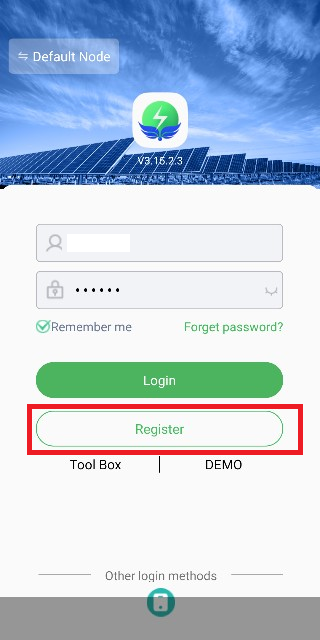
⑧ ユーザー設定をする為、Registerを選択

⑨ ユーザー情報登録
PN number → Wi-Fiモジュールの固有ID(バーコード読取でも可)
User name → ログインユーザー名(既に使用されているユーザー名は使えません)
Mail → メールアドレス(GoogleやYahooのフリーメールを使用しましょう)
Verification code →確認コード入力
Password → ログインパスワード
Confirm password → パスワード確認
privacy policy → チェック入れる
ユーザー登録が完了したら、最初の画面に戻りログイン

⑩ ユーザー名とパスワードを入力しLoginをタップ

当方は古いバージョンから使用している為、メールアドレスや電話番号を登録していないので上記警告が出ますが、Not binding temporarilyを選択して使用可能です。

Wi-Fiモジュールが認識され、アイコンが緑になっていれば認識されています。
チェリーベルさんが動画を提供しているので、上手く設定できない人はそちらを参考に設定すると良いでしょう。
モニター画面の使用方法はこちら ↓